-
AD 서버 기존 도메인에 DC(Domain Controller) 추가하는 방법IT Operation 2025. 4. 2. 10:03반응형
최근에 기존 도메인에 DC(Domain Controller) 서버를 추가하는 작업을 좀 진행했다. 이유는 도메인을 하나로 통합하기 위해서였다. 그래서 꽤나 복잡한 일이 있었다. 사용자들이 쓰는 계정을 제거하고 새로운 도메인에 가입하는 작업, 데이터를 백업하는 작업까지 정신없이 일이 진행되었다. 과정은 VM이 없기 때문에 새로운 서버에 OS를 올려서 AD DS(Active Directory Domain Services)를 설치하고 승격시키는 과정을 진행하면서 기존 도메인에 DC를 추가하는 설정으로 진행한다. 필수 설정을 기준으로 적고 추가할 기능은 중간에 추가해도 된다. 나중에 잊어버릴 수 있으므로 과정을 최대한 자세하게 기록한다.
AD 서버 기존 도메인에 DC(Domain Controller) 추가하는 방법
1. Server Manager > Manage > Add Roles and Features 선택

Add Roles and Features 선택 2. Server Roles > Active Directory Domain Services(AD DS) 와 DNS Server 선택 후 Next
DNS 서버 체크 후 Add features

Server Roles DNS 기능 추가 Active Directory Domain Services(AD DS) 추가 후 Next

AD DS도 체크하고 Next 3. AD DS 설치 화면이 나오면 Next

Next를 클릭한다. DNS Server 설치 화면이 나오면 Next
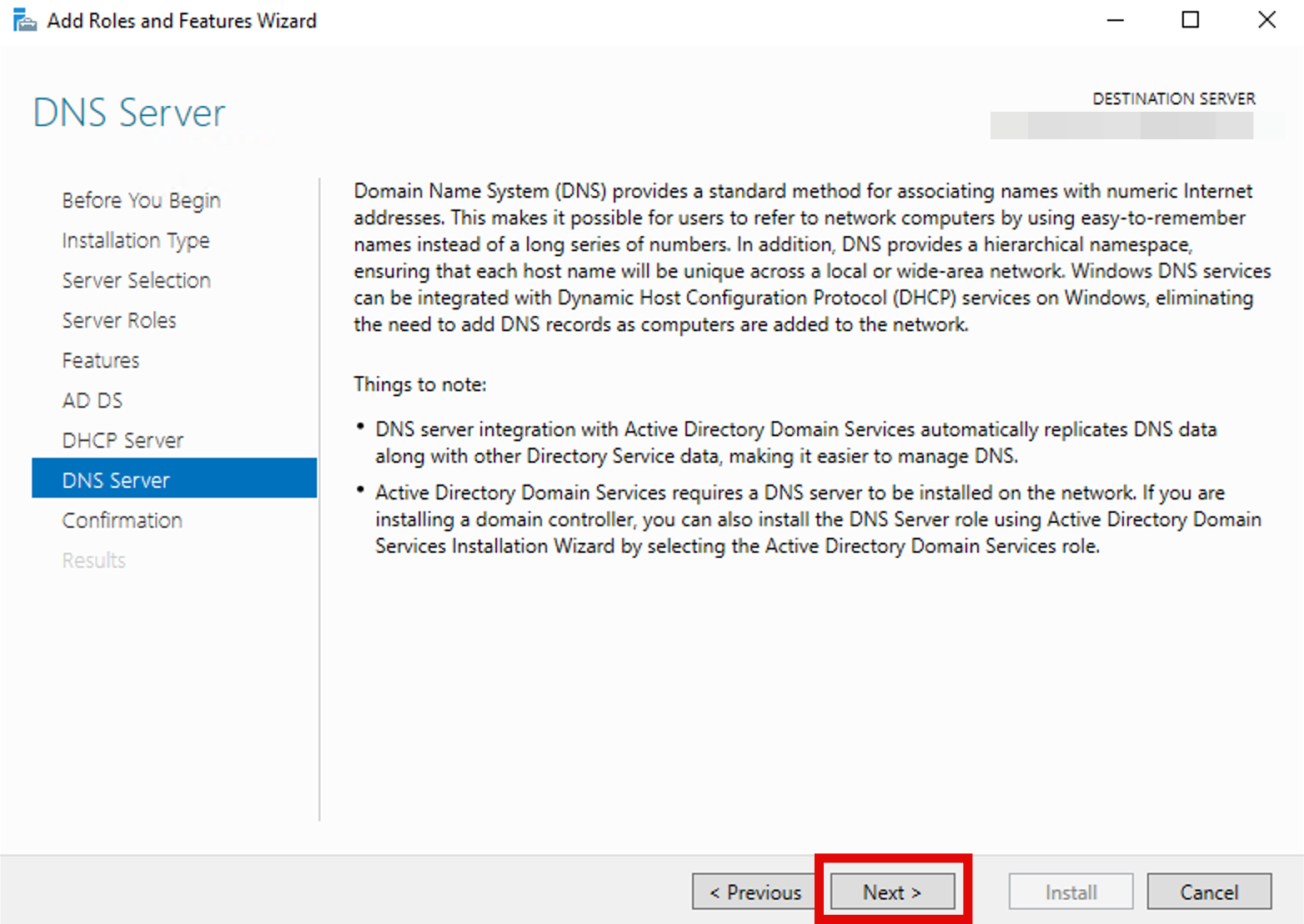
한번 더 Next 버튼을 클릭 4. 설치 항목 체크 후 빠진게 없다면 Install

기능 설치 항목 확인 후 이상 없다면 Install 버튼을 누른다 이상 없이 설치되었다면 Close를 눌러 설치 화면을 닫는다.
이제 AD DC 관련 필수 기능은 모두 설치된 상태이다.

설치가 완료되면 Close를 클릭 5. 도메인 컨트롤러 승격 진행
기능 경고등이 보일 것이다.
그중에 도메인 컨트롤러로 승격을 선택해야 한다.
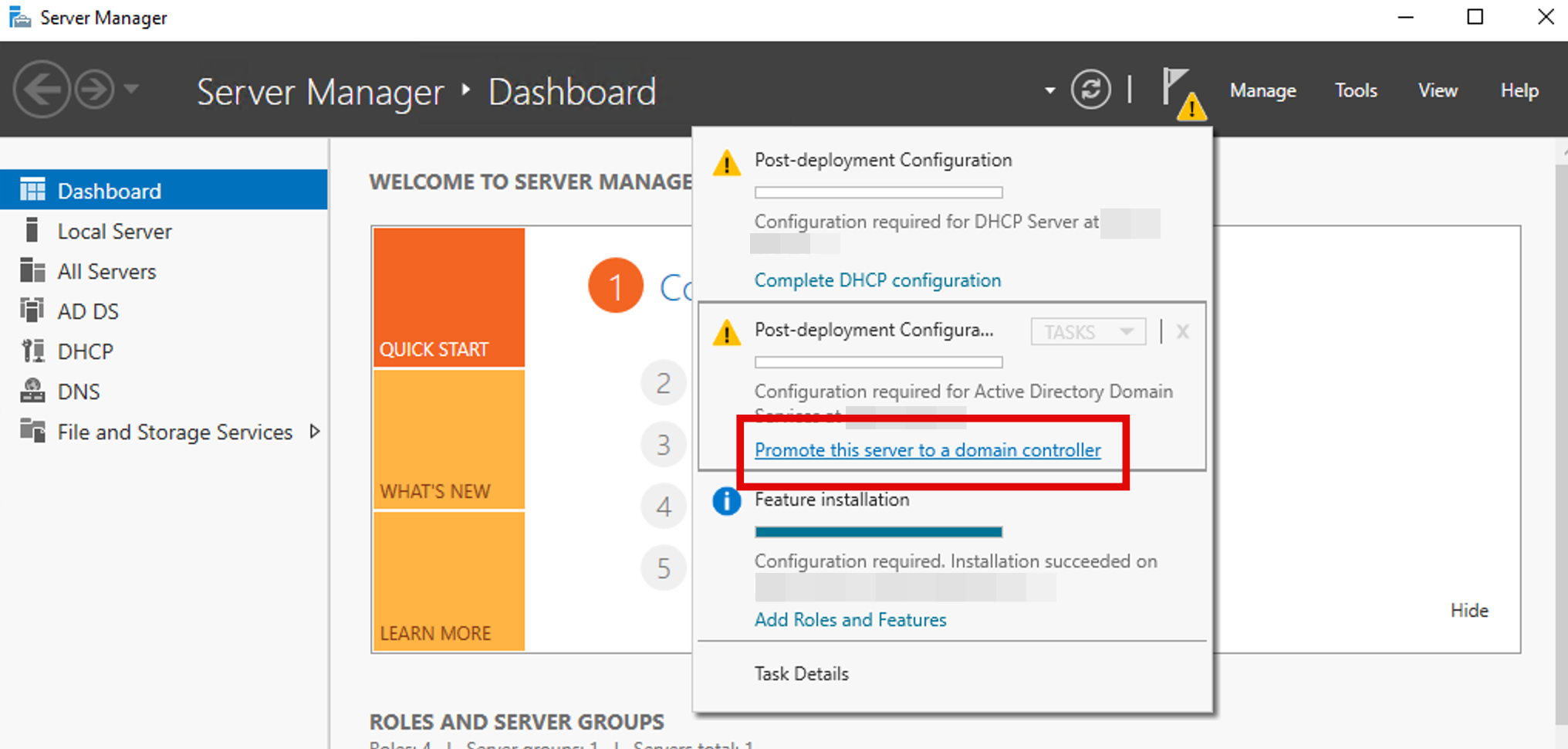
Promote this server to a domain controller 옵션에서 기존 도메인에 도메인 컨트롤러 추가를 선택
Domain : 기존 도메인을 입력
Supply the credentials to perform this operation : Change를 클릭, 기존 도메인의 어드민 계정 입력 후 OK.
그리고 Next를 누른다.

기존 도메인에 도메인 컨트롤러 추가 6. Domain Controller Options 선택
DNS Server와 Global Catalog(GC)를 체크
디렉터리 서비스 복원 모드(DRM) 암호를 입력 후 Next

DNS와 GC 체크 및 DSRM 암호를 입력해야 다음으로 넘어갈 수 있다. DNS 옵션은 특별한 일 없다면 Next를 클릭한다.

DNS 옵션 확인 후 Next 7. Additional Options, Paths, Review Options
Additional Options에서 특별한 설정이 필요하지 않다면 Next

별다른 변경 사항이 없어서 Next를 눌렀다. Paths 또한 건드릴 이유가 없어서 Next

변경사항 없이 Next Review Options에서 AD DS 설정 구성에 이상이 있는지 확인 후 Next

옵션 구성을 잘 했는지 확인하고 Next 8. 필수 구성 요소 검증
필수 구성 요서 체크가 성공적으로 완료되었다고 나오면 Install을 눌러 설치를 진행

Install을 클릭하여 AD DS 서비스를 설치 이 과정은 설치시간이 좀 걸린다.

설치 시간은 좀 걸린다. 데이터 복제 시 Close를 누르지 않는다.
모두 복제되어야 원활하게 사용할 수 있다.

DC 데이터 복제를 기다린다. 복제가 완료되면 로그아웃 하게 된다.
Close를 눌러 재부팅을 진행하고 도메인 계정으로 로그인하면 된다.

복제 및 AD DS 서비스 설치 완료 반응형'IT Operation' 카테고리의 다른 글
NetBackup 스케줄 백업 설정 방법 (0) 2025.03.30 AD서버 A global group cannot have a cross-domain member 오류 해결 방법 (1) 2025.03.29 윈도우 서버 라이선스 KMS 인증 시도시 product not found 에러 해결 방법 (1) 2025.03.26 윈도우 서버 정품 인증 Error code 0x800705B4 (0) 2025.03.24 윈도우 서버 체험판 버전 KMS 스탠다드 라이선스로 변경 방법 (0) 2025.03.23